Mate TODOS os processos em execução ou abra aplicativos instantaneamente no Windows 11/10
Essas ferramentas o ajudarão a matar ou encerrar TODOS os processos em execução ou abrir aplicativos instantaneamente com um clique no Windows 11/10/8/7 . Use-os se precisar fazê-lo com frequência. Eu também prefiro usar um desses, em vez de fechar um aplicativo de cada vez.
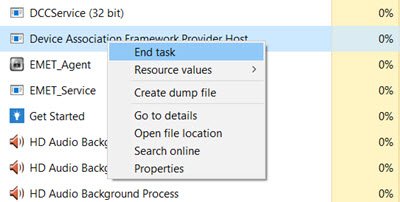
Mate TODOS os processos e aplicativos instantaneamente
1] Usar arquivo BAT
Aqui está um arquivo em lote(Here is a batch file) que determina todos os processos iniciados pelo usuário e encerra todos esses processos. Ele mata apenas os processos iniciados pelo usuário. Esses processos incluem aplicativos de bandeja e aplicativos em segundo plano.
Usando este arquivo em lote, você pode liberar muita memória RAM(RAM) antes de iniciar qualquer aplicativo com uso intensivo de memória, como jogos(Games) ou codificadores de (Encoders)vídeo(Video) . Você não precisa encerrar cada aplicativo para liberar RAM .
Este arquivo em lote não pode matar aplicativos protegidos como o de antivírus(AntiVirus) e firewall
Para matar todos os aplicativos em execução, basta baixar o kill.bat e clicar duas vezes nele.
2] Use a ferramenta KilleThem All
KillThemAll criado por um usuário Neowin(created by a Neowin user) faz a mesma coisa, mas dá ao usuário a chance de salvar seus dados. No entanto, ele deixa o Explorer.exe aberto.
Leia(Read) : Como matar vários processos de uma vez(kill multiple processes at once) .
3] Use a Lista de Tarefas e a Visualização de Tarefas
Veja como você pode matar processos via prompt de comando(kill Processes via Command Prompt) usando os comandos Tasklist e Taskview .
4] Use a ferramenta CloseAll
CloseAll é uma ferramenta freeware que ajuda você a fechar todos os aplicativos e janelas em execução instantaneamente com um clique.
Deixe-nos saber se você conhece outras ferramentas.(Let us know if you know of any other tools.)
Como matar um processo(kill a process) instantaneamente quando um programa não está respondendo(Program is Not Responding) também pode lhe interessar.
Related posts
Como trocar unidades de disco rígido em Windows 10 com Hot Swap
Best grátis Timetable software para Windows 11/10
Best livre ISO Mounter software para Windows 10
Como medir Reaction Time em Windows 11/10
Convert AVCHD para MP4 usando esses conversores gratuitos para Windows 10
Disk Space Analyzer software grátis para Windows 10
Best Grátis Planetarium software para Windows 11/10
Onde encontrar computer hardware specs em Windows 10
Top 5 Free GoPro editing software para Windows 11/10
Best livre 3D Human Anatomy software para Windows 11/10
Convert CSV a GPX or KML usando Ferramentas Converter grátis em Windows 11/10
Como usar o Sandboxie no Windows 10
Best livre Calligraphy software para Windows 10
Best Free Screenplay Writing software para Windows 10
Best grátis Landscape Design software para Windows 10
Best grátis Automation software para Windows 10
Install and Update todo o software imediatamente com Ninite para Windows 10
Spice acima do seu Church worship com Songview para Windows 10
Como copiar o caminho de um arquivo ou uma pasta em Windows 10
Esvaziar Folder Cleaner: Delete Empty Folders and Files em Windows 10
